Lorsque vous travaillez sur un document Word, il peut arriver que vous ayez besoin de supprimer une page. Cela peut être nécessaire lorsque vous avez accidentellement inséré une page vide, ou lorsque la mise en page de votre document a changé et que vous souhaitez éliminer une page indésirable. Heureusement, il existe plusieurs méthodes simples pour supprimer une page sur Word. Dans cet article, nous allons vous présenter 4 méthodes différentes que vous pouvez utiliser pour supprimer une page dans Word.
Méthode 1: Utiliser les commandes de suppression de page
Tout d’abord nous vous conseillons d’activer l’affichage des saut de ligne car cela permet de voir tous les caractères de retour à la ligne. Pour cela cliquer sur le bouton suivant :
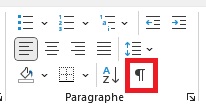
La première méthode pour supprimer une page sur Word consiste à utiliser les commandes de suppression de page intégrées. C’est la méthode la plus couramment utilisée et la plus facile. Voici les étapes à réaliser :
- Placez vous à la fin de la page sui précède la page à supprimer
- Appuyez sur la touche «
Suppr» de votre clavier. - Répétez cette action jusqu’à ce que la page indésirable soit supprimée.
👉 Cette méthode fonctionne généralement bien pour les pages vides ou les pages contenant uniquement du texte.
Méthode 2: Utiliser la fonction « Couper » pour supprimer une page
Une autre méthode pour supprimer une page sur Word consiste à utiliser la fonction « Couper ». Cette méthode est plus appropriée lorsque vous souhaitez supprimer une page qui contient des éléments tels que des images, des tableaux ou des graphiques.
Pour utiliser cette méthode, sélectionnez toutes les lignes de la page que vous voulez supprimer, puis appuyez sur les touches "Ctrl + X" simultanément. La page sera coupée et supprimée de votre document. Assurez-vous de sauvegarder votre document après avoir utilisé cette méthode, au cas où vous souhaiteriez annuler la suppression de la page.
👉 Savez vous que vous pouvez utiliser word gratuitement? Pour cela n’hésitez pas à lire ce Guide.
Méthode 3: Ajouter un saut de section pour éliminer une page
Si les deux premières méthodes échouent ou ne fonctionnent pas correctement, vous pouvez utiliser la méthode des sauts de section pour éliminer une page. Cette méthode consiste à ajouter un saut de section à la fin de la page que vous souhaitez supprimer. Pour ce faire :
- placez le curseur à la fin de la page indésirable
- Allez dans l’onglet «
Mise en page» dans la barre de navigation supérieure, cliquez sur «Saut de section» et sélectionnez «Continu« . La page sera alors séparée du reste du document, ce qui vous permettra de la supprimer facilement en sélectionnant la section et en appuyant sur la touche «Suppr« .
Méthode 4 : Fonction Rechercher et remplacer
La dernière méthode consiste à utiliser la fonction rechercher et remplacer. Cette méthode est un peu plus complexe que les autres méthodes mais elle est très efficace. Pour cela :
- Aller sur la page que vous souhaitez supprimer et cliquez sur la touche
F5 - Dans la fenêtre «
Rechercher et remplacer» dans le zone de saisie «Numéro de la page» saisissez\page(Cela correspond à la page en cours)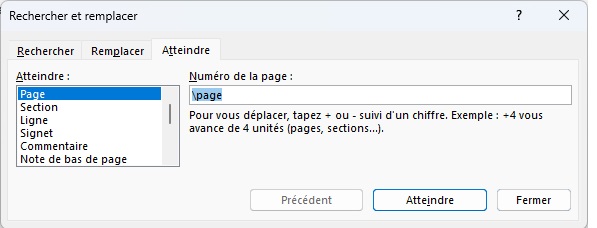
- Cliquez ensuite sur
Atteindrepuis surFermer - La page est ensuite sélectionnée. Il ne vous reste plus qu’à cliquer sur la touche
supprde votre clavier.
Méthode 5 :Utilisation du Volet de navigation
Cette méthode est très simple d’utilisation. Cela revient au même que la méthode précédente mais comporte moins d’étape.
- Dans le Bandeau allez dans
Affichagepuis sélectionnezvolet de navigation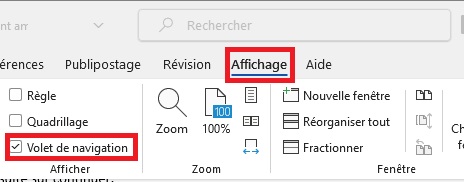
- Dans le volet de navigation
sélectionnez la pageque vous voulez supprimer et cliquer sursuppr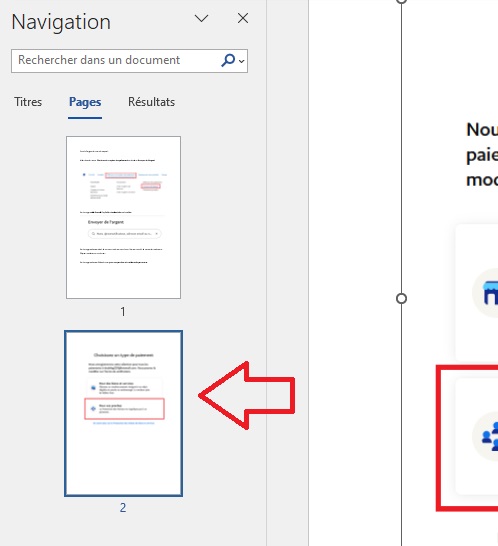
- Cela va avoir pour effet de sélectionner toute la page. Il faut encore appuyez sur la touche
supprde votre clavier. La page est alors supprimée.
Conclusion
Supprimer une page sur Word est assez simple une fois que vous maîtrisez les différentes méthodes disponibles. N’hésitez pas à essayer ces différentes méthodes et à choisir celle qui convient le mieux à votre situation.

Haha j’ai toujours utilisé la méthode de la touche « Suppr » mais maintenant je vais essayer la méthode « Couper » pour supprimer mes pages avec des chats mignons ! 😺
Merci beaucoup pour cet article ! J’ai souvent eu des problèmes pour supprimer des pages dans Word, mais maintenant je sais comment faire grâce à vos explications claires.
C’est vraiment utile de connaître ces méthodes pour supprimer une page sur Word. La méthode du volet de navigation semble être la plus simple pour moi. Je vais l’essayer la prochaine fois que j’aurai besoin de supprimer une page indésirable dans mon document. Merci !
Super ! Je ne savais pas qu’il existait autant de façons différentes de supprimer une page dans Word. Votre article m’a vraiment aidé.
Ces méthodes sont très utiles ! Je suis contente de savoir comment supprimer une page dans Word maintenant. Merci pour ce partage !